Jak wyłączyć komputer za pomocą telefonu

Jak wyłączyć komputer za pomocą telefonu
Brak przezroczystości obramowania okna (efekt Aero Glass) w systemie Windows 8 był przedmiotem gorącej debaty od czasu premiery systemu operacyjnego. Pojawiało się wiele narzędzi i sztuczek, aby przywrócić przezroczyste obramowanie, a my śledziliśmy cały proces z uwagą. Aero8Tuner był pierwszą aplikacją, która chwaliła się przywróceniem tej funkcji, ale miała wiele błędów. Następnie pojawił się WinaeroGlass , tym razem z dużo mniejszą liczbą błędów, ale nadal bez efektu rozmycia interfejsu Windows Aero. Windows 8 nie jest całkowicie pozbawiony przezroczystości, co widać na przykładzie paska zadań, co doprowadziło do powstania narzędzi takich jak Opaque Taskbar, które wyłącza przezroczystość paska zadań, aby dopasować go do reszty interfejsu użytkownika. Aero Glass dla systemu Windows 8 to kolejna przenośna aplikacja związana z przezroczystością, która przywróciła Aero Glass do obramowania okien w systemie Windows 8, wraz z efektami przezroczystości i rozmycia. Mimo że aplikacja jest wciąż w fazie beta, działa całkiem dobrze.
Według twórcy, aplikacja łączy się z interfejsem API DWM systemu Windows 8, aby tworzyć efekty rozmycia i przezroczystości na obramowaniach okien za pomocą Direct 2D i Direct 3D, w przeciwieństwie do wszystkich poprzednich aplikacji, które wykorzystywały tryb wysokiego kontrastu. Aby zastosować przezroczystość na urządzeniu z systemem Windows 8 za pomocą Aero Glass for Win8, wystarczy wykonać poniższą procedurę.
Najpierw utwórz nowy folder o nazwie DWM na dysku systemowym.
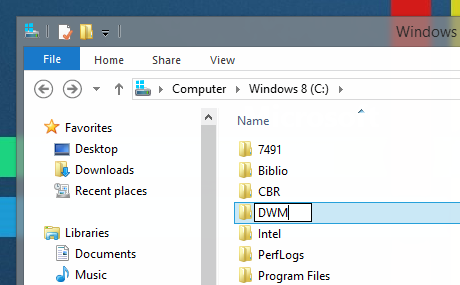
Pobierz plik Aero Glass dla systemu Win8 z linku podanego na końcu tego wpisu i wypakuj zawartość pobranego pliku zip do nowo utworzonego folderu DWM. Z wypakowanych plików uruchom program DWMLoader i zatwierdź komunikat z prośbą o korzystanie z niego na własne ryzyko.
Po uruchomieniu okno może na sekundę stać się czarne, a następnie pojawi się okno wiersza poleceń z powiadomieniem o pomyślnym załadowaniu efektu Aero Glass. Okno CMD należy pozostawić otwarte tak długo, jak długo chcesz włączyć efekt Aero Glass, a zamknięcie okna natychmiast go wyłączy.
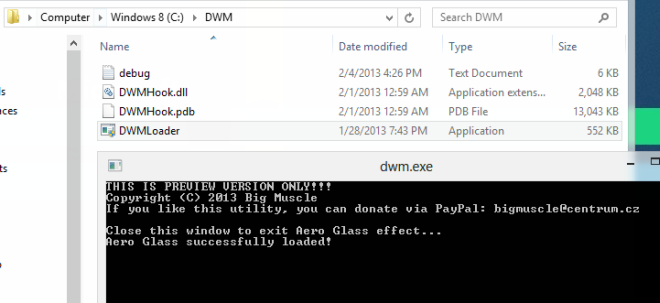
Efekt rozmytej przezroczystości będzie natychmiast widoczny na wszystkich obramowaniach okna.
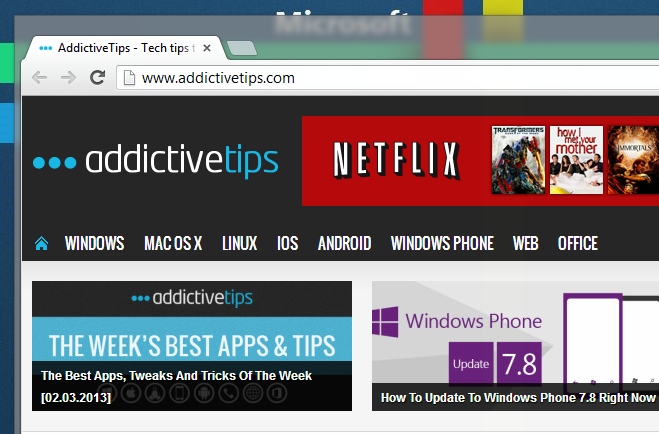
Ponieważ aplikacja jest obecnie w fazie beta, mogą wystąpić pewne problemy z wydajnością, zwłaszcza podczas zmiany rozmiaru, przesuwania, minimalizowania i maksymalizowania okien. Dodatkowo, dla niektórych osób otwarte okno wiersza poleceń w czasie, gdy chcą zastosować ten efekt, może być dość irytujące. Mamy jednak nadzieję, że problem ten zostanie rozwiązany w przyszłej aktualizacji, która być może zminimalizuje okno do zasobnika systemowego. Obecnie aplikacja jest dostępna tylko dla 64-bitowych wersji systemu Windows 8.
[przez Winaero ]
Jak wyłączyć komputer za pomocą telefonu
Usługa Windows Update zasadniczo współpracuje z rejestrem i różnymi plikami DLL, OCX i AX. W przypadku uszkodzenia tych plików większość funkcji
Nowe pakiety ochrony systemu pojawiają się ostatnio jak grzyby po deszczu, a każdy z nich oferuje kolejne rozwiązanie antywirusowe/do wykrywania spamu, a jeśli masz szczęście
Dowiedz się, jak włączyć Bluetooth w systemie Windows 10/11. Bluetooth musi być włączony, aby Twoje urządzenia Bluetooth działały prawidłowo. Spokojnie, to proste!
Wcześniej recenzowaliśmy NitroPDF, dobry czytnik PDF, który umożliwia również użytkownikom konwersję dokumentów do plików PDF z opcjami takimi jak scalanie i dzielenie plików PDF
Czy kiedykolwiek otrzymałeś dokument lub plik tekstowy zawierający zbędne, niepotrzebne znaki? Czy tekst zawiera mnóstwo gwiazdek, myślników, pustych spacji itp.?
Tak wiele osób pytało o małą prostokątną ikonę Google obok ikony Start systemu Windows 7 na moim pasku zadań, że w końcu zdecydowałem się opublikować ten artykuł
uTorrent to zdecydowanie najpopularniejszy klient desktopowy do pobierania torrentów. Chociaż u mnie działa bez zarzutu w systemie Windows 7, niektórzy użytkownicy mają problem z…
Każdy musi robić częste przerwy podczas pracy przy komputerze, ponieważ jeśli nie robisz przerw, istnieje duże prawdopodobieństwo, że Twoje oczy wyskoczą (dobrze, nie wyskoczą)
Istnieje wiele aplikacji, do których jako zwykły użytkownik możesz być bardzo przyzwyczajony. Większość powszechnie używanych darmowych narzędzi wymaga żmudnej instalacji,







